-
macOS USB VID PID 확인하는 방법Mac 2024. 11. 22. 02:11반응형
외 장 장치의 보안 설정을 하려면 장치의 정보가 필요하다.
보통은 외장 장치의 VID PID Serial Number가 필요하다.
다른 이유에 의해서도 이 정보가 필요할 수 있다.
시리얼 번호는 보통 찾기 쉽기 때문에 문제가 되지 않는다.
macOS에서는 어떻게 외장 장치의 VID PID를 확인할 수 있을까?
주로 USB를 많이 쓰기 때문에 USB를 예를 들어 설명해 보려고 한다.macOS USB VID PID 확인하는 방법
1. 상단바의 애플 로고를 클릭하고 이 Mac에 관하여로 진입한다.

이 Mac에 관하여로 진입 2. 추가 정보를 클릭한다.
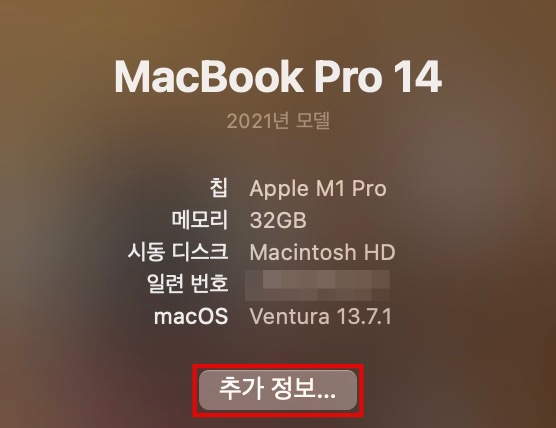
추가 정보를 클릭 3. 시스템 리포트를 클릭한다.
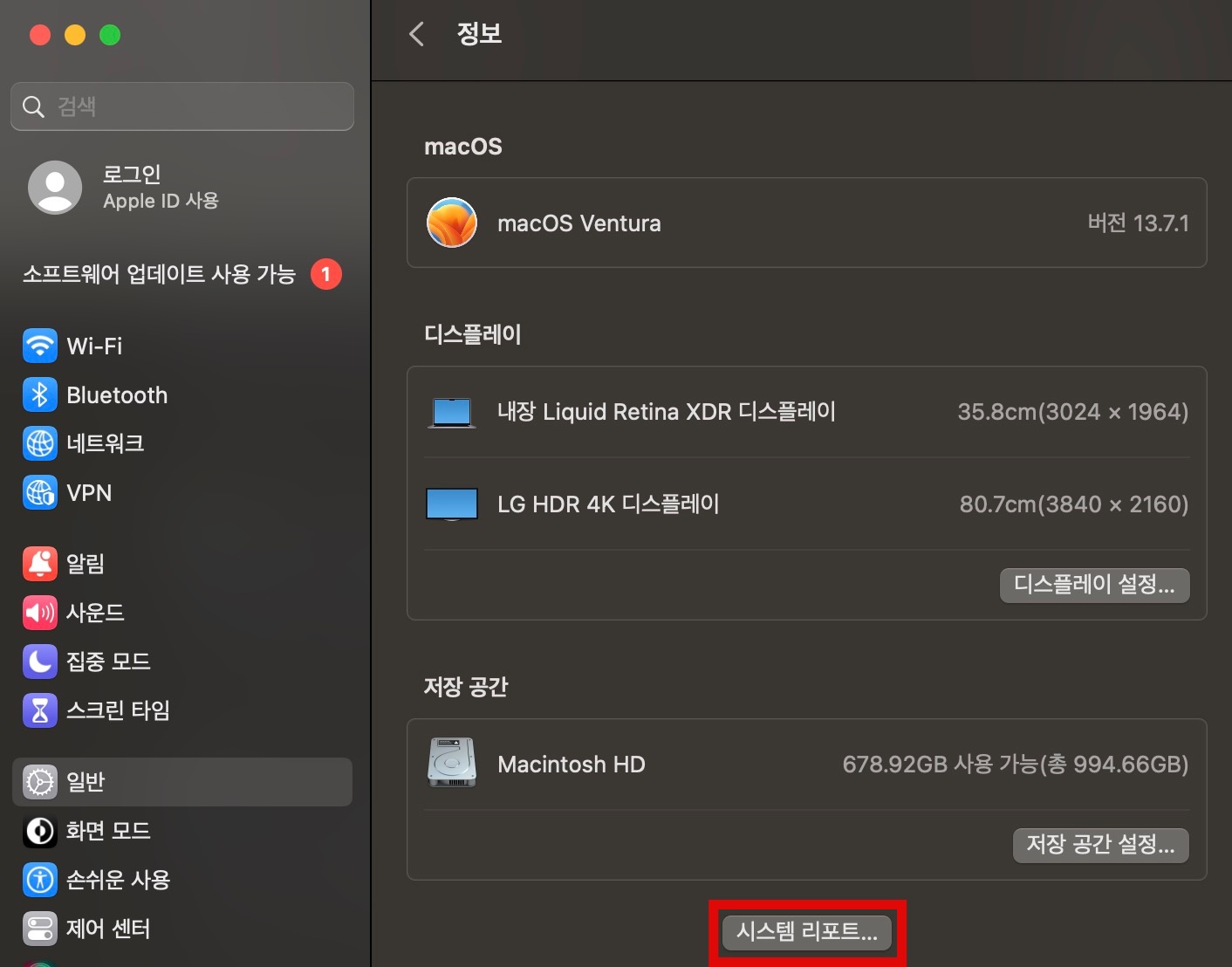
시스템 리포트를 클릭 4. 좌측 하드웨어 트리에서 USB를 선택하고 연결한 USB를 클릭하여 제품 ID(PID) , 공급업체 ID(VID)를 확인

macOS USB VID PID 확인 참조 링크 : https://kb.synology.com/ko-kr/DSM/tutorial/How_do_I_check_the_PID_VID_of_my_USB_device
USB 장치의 PID와 VID를 어떻게 확인합니까? - Synology 지식 센터
kb.synology.com
반응형'Mac' 카테고리의 다른 글
iOS 18.2 알아보기 (1) 2024.12.15 2019 맥프로 메모리 교체 (0) 2024.11.26 iOS 18.1.1 알아보기 (2) 2024.11.21 Mac에서 파일 생성일 변경 방법 (0) 2024.11.20 mac 액세서리 연결 허용 메시지는 왜 나타나는 걸까? (1) 2024.11.19